Que se passe-t-il lorsqu'une personne avec de gros doigts touche une barre de défilement, essayant de la déplacer vers le haut ou vers le bas ou à travers. Peu de succès qu'il obtient, n'est-ce pas? Cela a longtemps été le problème de certaines personnes travaillant sur des ordinateurs portables ou des tablettes tactiles Windows 8. La barre de défilement est une barre verticale ou horizontale qui apparaît lors du défilement du contenu. Il est visible aux extrémités de l'écran et parfois en bas de l'écran. Si vous trouvez la barre de défilement Windows 8 difficile à voir ou à utiliser, vous pouvez si vous le souhaitez, modifier la largeur de la barre de défilement Windows 8.
Voici comment modifier la largeur de la barre de défilement dans Windows 8.1.
Modifier la largeur de la barre de défilement Windows 8
Appuyez sur Win + R en combinaison pour afficher la boîte de dialogue Exécuter. Dans la boîte de dialogue qui apparaît, tapez REGEDIT et appuyez sur le bouton OK. Si vous y êtes invité par l'UAC, cliquez sur Oui.
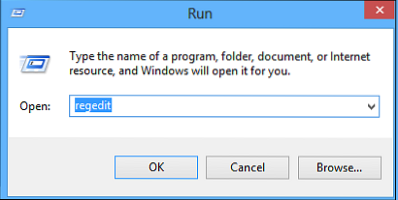
Maintenant, dans la fenêtre du registre Windows qui s'ouvre, accédez à l'emplacement suivant -
HKEY_CURRENT_USER\Panneau de configuration\Desktop\WindowMetrics
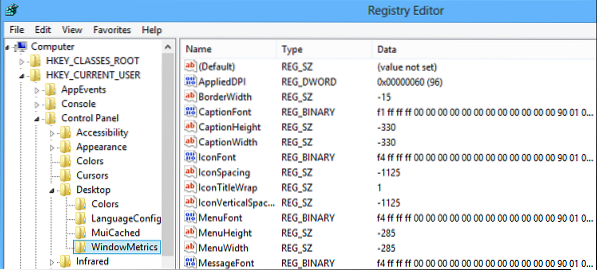
Sélectionnez la clé et dans le volet droit de Métriques Windows, double-cliquez sur 'Hauteur de défilement' mot.
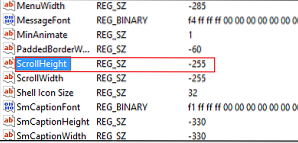
Instantanément, une fenêtre devrait apparaître sur votre écran d'ordinateur (EDIT DWORD). Dans le champ de données de valeur de la fenêtre, entrez une valeur de données. La valeur par défaut pour la largeur de défilement est le -225. Entrer 500 doublera la largeur, ce qui devrait être bien à mon avis. Mais vous pouvez entrer n'importe quelle valeur jusqu'à 1500. Vous pourriez dire, entrez 1400 pour le rendre encore plus grand. N'oubliez pas que plus ou plus la valeur est élevée, plus la barre de défilement est large.
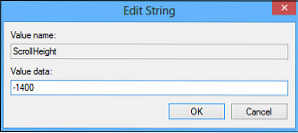
Ensuite, appuyez deux fois sur Largeur de défilement dans le volet droit de WindowMetrics. Dans la fenêtre EDIT DWORD, entrez le même valeur de données comme entré pour "ScrollHeight" et appuyez sur OK.

Fermez maintenant l'éditeur de registre Windows. Pour que les modifications s'appliquent, vous devez vous déconnecter et vous connecter, revenir à votre compte utilisateur. Ouvrez l'explorateur de fichiers et vous constaterez que la largeur de la barre de défilement a été modifiée.
Cela devrait résoudre votre problème. Maintenant, vous pouvez facilement déplacer la barre de défilement de haut en bas ou latéralement facilement, sans trop d'efforts.
Cela va sans dire - Sauvegardez votre registre ou créez d'abord un point de restauration système!

 Phenquestions
Phenquestions


